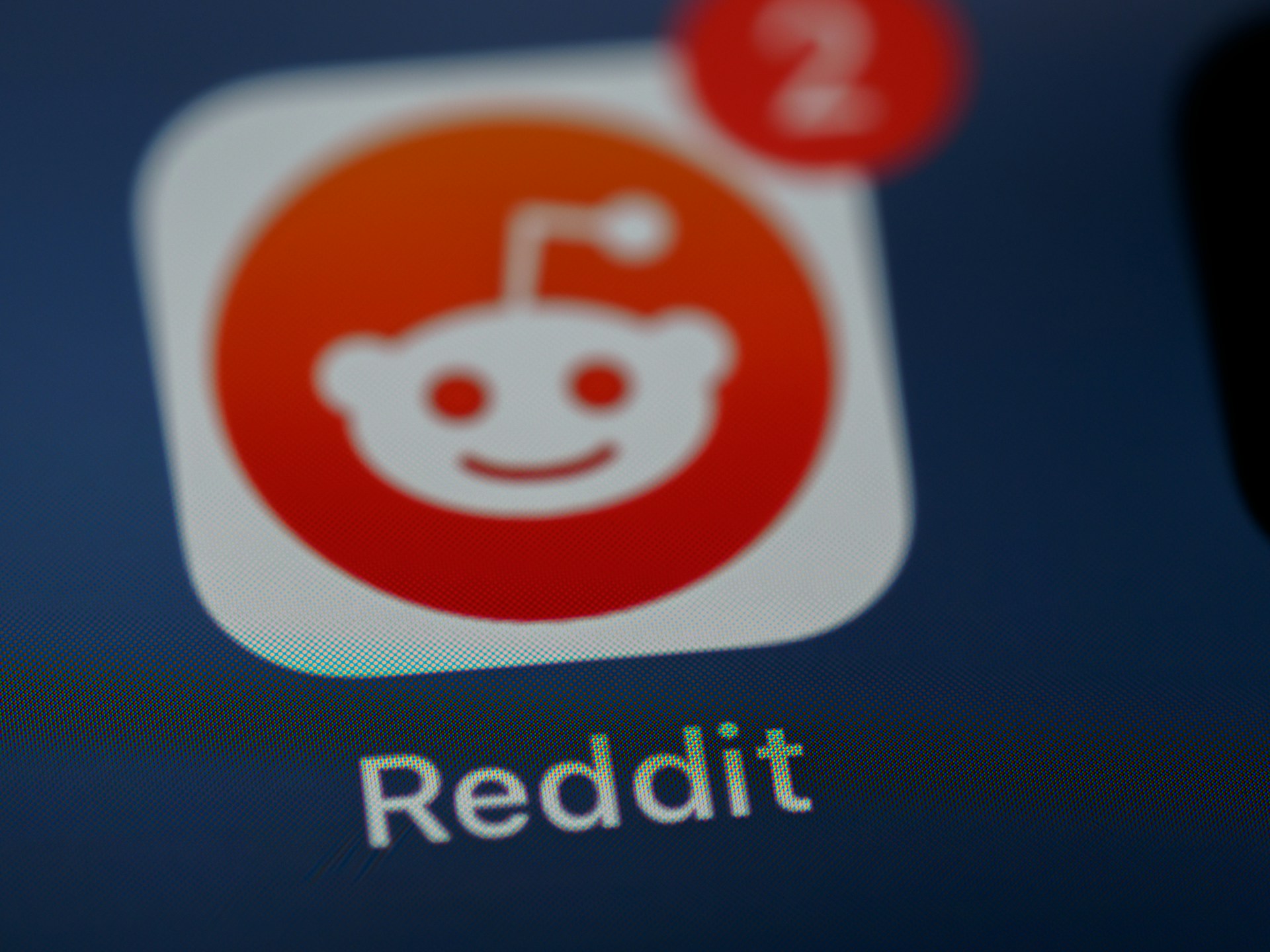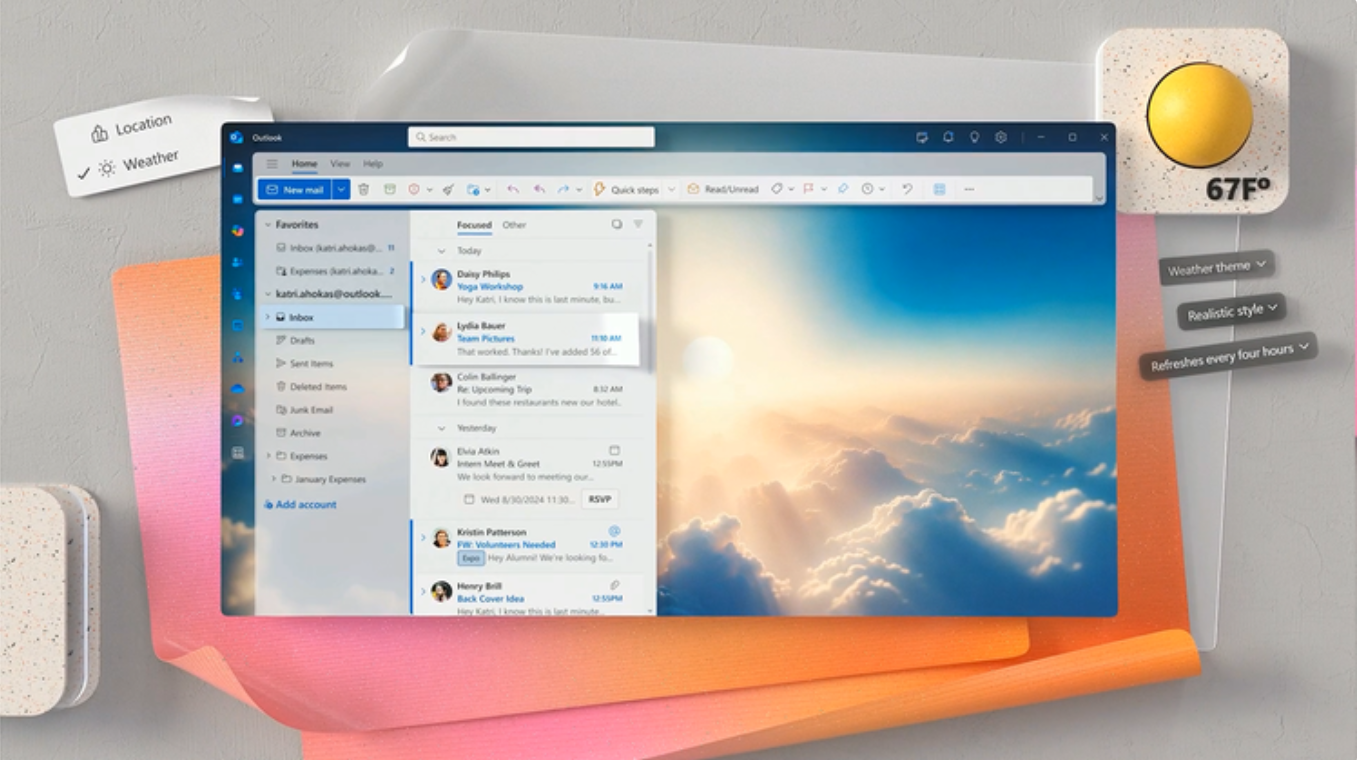如果您想知道誰連接到路由器的Wi-Fi網絡,則可以通過防火牆和安全系統檢查設備列表。
請記住,有很多與您的Wi-Fi連接的設備。該列表將包含智能手機,筆記本電腦,平板電腦,遊戲機,打印機等等,因此重要的是要知道哪個是什麼。
使用Glasswire防火牆
您可以使用一個防火牆來查看其如何連接到Wi-Fi是Glasswire。它具有許多很棒的功能,並且可以向您顯示連接到Wi-Fi網絡的所有設備Howtogeek。
Glasswire不僅是防火牆,還具有驚人的圖表,可以顯示您的帶寬使用情況,查看應用程序與什麼相關的應用程序以及每個應用程序使用的帶寬。
當應用程序獲取更新或安裝程序試圖安裝新的系統驅動程序時,您可以獲取警報。您可以利用許多功能。
但是,使這款防火牆更好的是,如果您進入設置面板,則可以隨時啟用警報一個新設備試圖連接到您的Wi-Fi。
使用路由器的Web界面
找到連接到您的設備列表的另一種好方法Wi-Fi是通過檢查路由器的Web界面。
您的路由器託管您的Wi-Fi網絡,因此它具有鏈接哪些設備的最準確數據。大多數路由器都提供了一種查看連接設備列表的方法,但有些則可能沒有。
訪問路由器的Web接口的標準提示應用。如果您不確定其IP地址,可以通過控制面板查找PC的網關IP地址。您還可以在命令提示符窗口中運行ipconfig/all命令。
接下來,將IPConfig/All IP地址插入Web瀏覽器的地址欄中,然後按Enter。這應該提出路由器的界面PCMAG。
如果不彈出,請檢查路由器的文檔或對其型號和Web界面執行Web搜索以了解如何訪問它。
如果您尚未設置自定義密碼和密碼,則需要執行搜索或檢查文檔以找到路由器的默認密碼。可混合。
檢查連接的設備列表
現在,您需要在路由器的Web界面中查找選項。檢查名為“附件設備”或“連接的設備”的鏈接或按鈕。
您可能會在“配置”頁面上找到它,也可以在狀態頁面上找到它。在某些路由器上,可以在主狀態頁面上打印連接的設備列表,以節省您一些時間。
在D-Link路由器上,您可以通過檢查狀態,然後單擊無線來檢查連接設備的列表。對於NetGear路由器,您可以在側邊欄中找到“附加設備”下的列表。
在Linksys路由器上,您將找到狀態下的選項,本地網絡,然後單擊DHCP客戶端表。
本文由技術時報擁有
由索菲·韋伯斯特(Sophie Webster)撰寫